- Cómo cambiar la pantalla de color de 16 bits a color de 32 bits
- Reinstalar driver o controlador de tarjeta gráfica en Windows 10
- Cómo cambiar tarjetas gráficas duales a tarjetas gráficas independientes
- Cómo actualizar el controlador de la tarjeta gráfica
- Cómo desactivar el firewall
- Desactivar Hyper-V
- Cómo instalar DirectX 11
- Requisitos de configuración de la computadora de la versión de Win de MuMu APP Player
- MuMu deja de responder mientras se carga o se congela al 40%
- MuMu deja de responder mientras se carga o se congela al 60%
- MuMu deja de responder mientras se carga al 100%
- MuMu deja de responder mientras se carga o se congela al 10%
- MuMu deja de responder mientras se carga o se congela al 30%
- MuMu deja de responder mientras se carga o se congela al 45%
- MuMu deja de responder mientras se carga o se congela al 99% o aparece «causa desconocida»
- Recurrencia del programa no responde
- El escritorio se convierte en diferentes tamaños después de iniciar el emulador y no funciona correctamente
- El escritorio del emulador tiene una pantalla anormal e íconos diagonales
- Manera de resolver la especificación de gráficos demasiado baja para dx 11.0 o OpenGL 4.3
- Aparece una pantalla azul después de iniciar el emulador
- Aviso repetido de «el programa no responde»
- Cómo activar VT
- Cómo habilitar VT en PC de HP
- Cómo habilitar VT en PC de Lenovo
- Cómo habilitar VT en PC de Acer
- Cómo habilitar VT en PC de Gigabyte
- Cómo habilitar VT en PC de Toshiba
- Cómo habilitar VT en PC de Micro Star (MSI)
- Cómo habilitar VT en PC de Dell
- Cómo habilitar VT en PC de ASRock
- ¿Cómo habilitar VT en PC de ASUS?
- Cómo mostrar y ocultar botones
- Cómo configurar la rotación de la cámara
- Cómo hacer zoom en el mapa en el emulador
- Cómo importar y exportar esquemas de teclado en el emulador
- Configuración de teclas: cómo configurar el clic, el doble clic, las teclas de dirección, la tecla de estrella, la tecla de atacar/disparar, etc.
Algunos usuarios pueden encontrarse con anomalías gráficas en los juegos. Puede probar las siguientes métodos para resolver el problema:
1. Cambie el modo de renderización de la tarjeta gráfica del emulador
Haga clic en «Centro de configuraciones» en la esquina superior derecha del emulador – «Configuraciones Avanzadas» para ver el modo de renderización de la tarjeta gráfica. El emulador generalmente tiene como modo predeterminado «Velocidad extrema+». Puede intentar cambiarlo a «Compatible +», reiniciar el emulador y volver a ejecutar el juego.
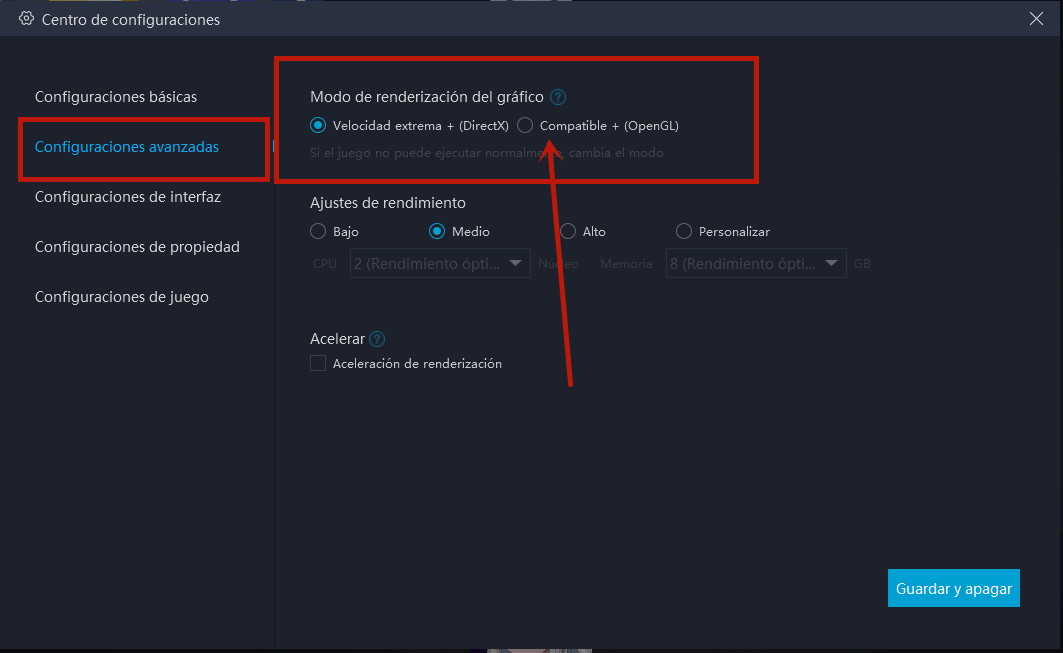
2. Asegúrese de estar utilizando una tarjeta gráfica independiente de mayor rendimiento
[Si está usando la tarjeta NVIDIA]
Paso 1. Haga clic con el botón derecho en un espacio vacío del escritorio y luego seleccione [Panel de control de NVIDIA], como se muestra en la siguiente figura:
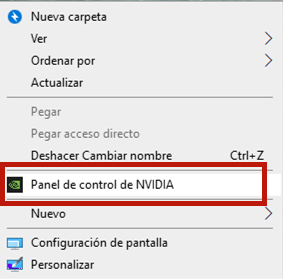
Paso 2. Haga clic en [controlar la configuración 3D] en la configuración 3D a la izquierda del panel de control y luego en [configuración Global] a la derecha, cambie la opción Modo de control de energía a [Preferir rendimiento máximo]. Después de terminar recuerde hacer clic en [Restaurar] en la parte inferior, como se muestra en la siguiente figura.
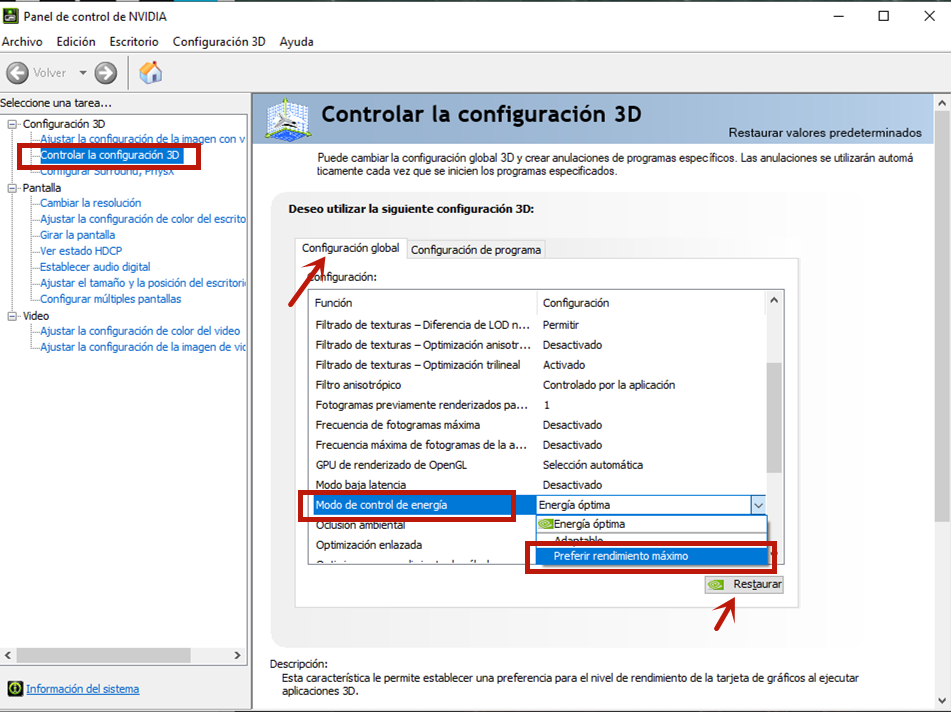
[Si está usando la tarjeta AMD]
Paso 1. Haga clic con el botón derecho en un espacio vacío del escritorio y luego seleccione [Gráficos intercambiables], como se muestra en la siguiente figura:
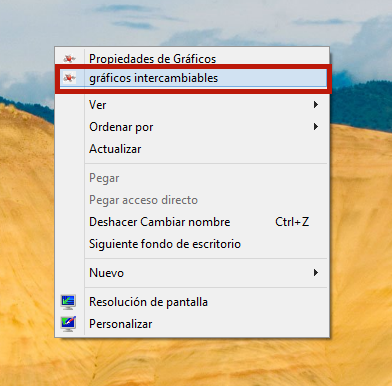
Paso 2. En Configuración de aplicación de gráficos intercambiables, haga clic en Agregar aplicación y seleccione el juego que desea ejecutar con la tarjeta gráfica discreta en MuMu Player, luego seleccione [Alto rendimiento] y haga clic en [Aplicar] en la parte inferior.
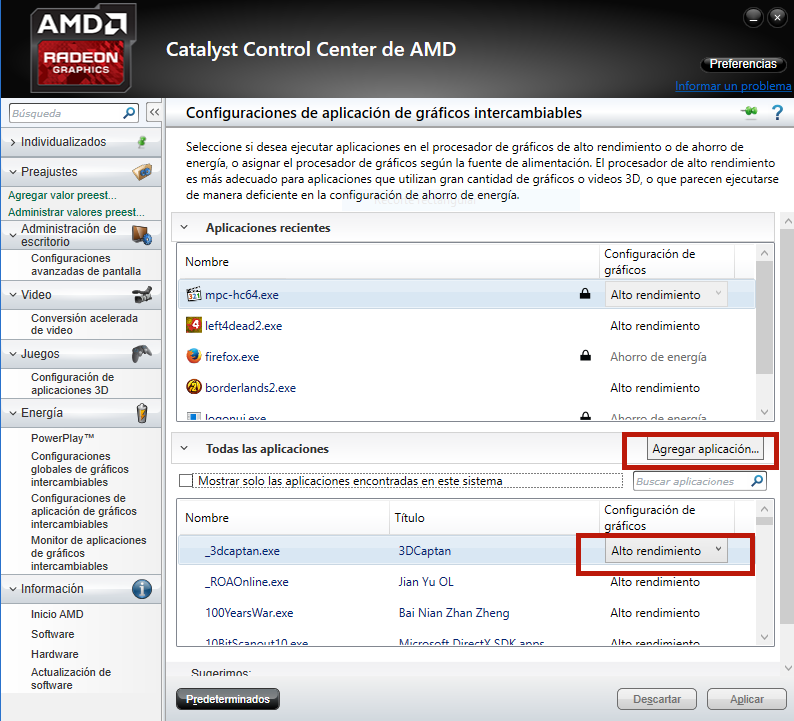
3. ¿Qué hace si el emulador indica que la versión de OpenGL o el controlador de la tarjeta gráfica son demasiado bajos?
① Descargue en el sitio web del fabricante:
② Actualización manual:
Método 1(Recomendado): descargue DriverTalent y actualice el controlador de la tarjeta gráfica correspondiente de acuerdo con la indicación de la aplicación después de escanear.
A. Cambiar idioma de interfaz (si el idioma no es español)
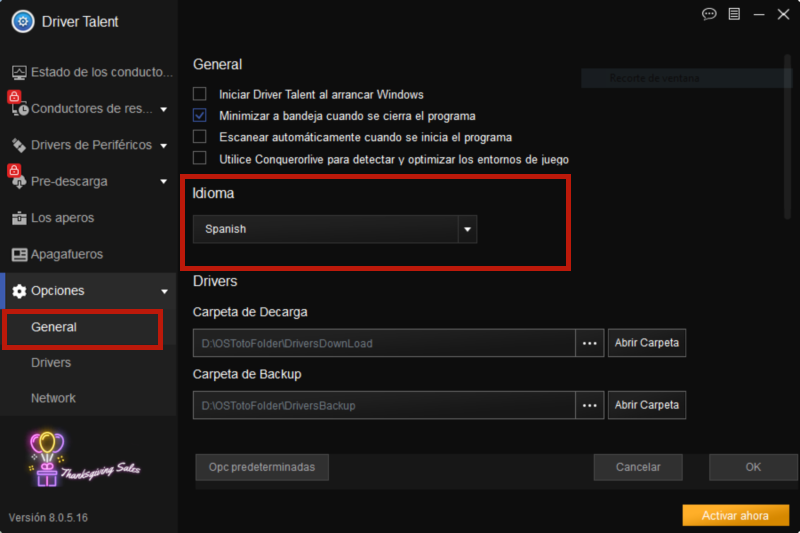
B. Escanee y seleccione la versión de la tarjeta gráfica correspondiente para instalar
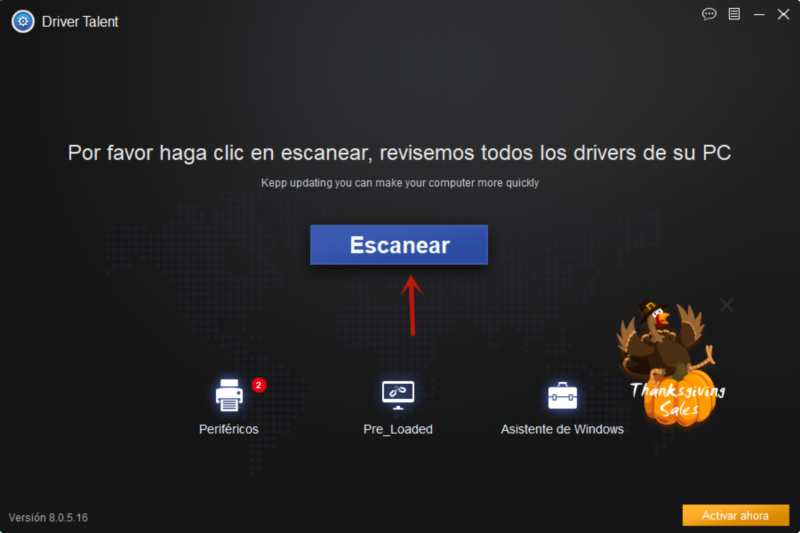
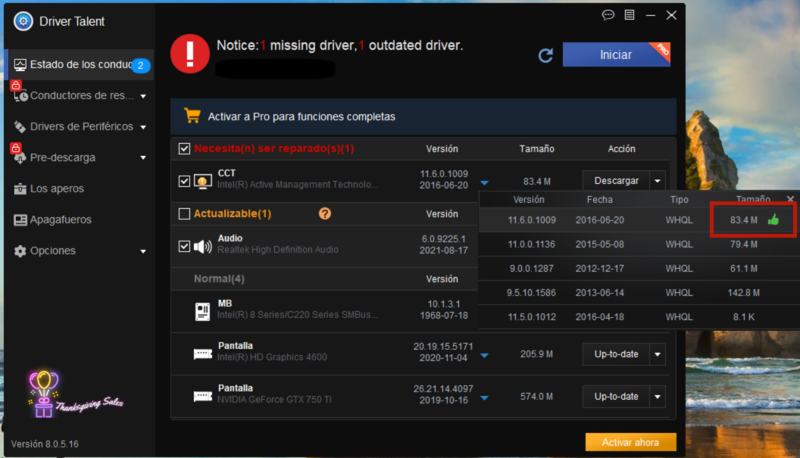
Nota: Hay varias versiones nuevas de controladores disponibles para que las descargue. DriverTalent recomendará la versión del controlador que mejor se adapte con un signo de aprobación. Puede seleccionar la versión que necesita para descargar.
C. Controladores de Backup
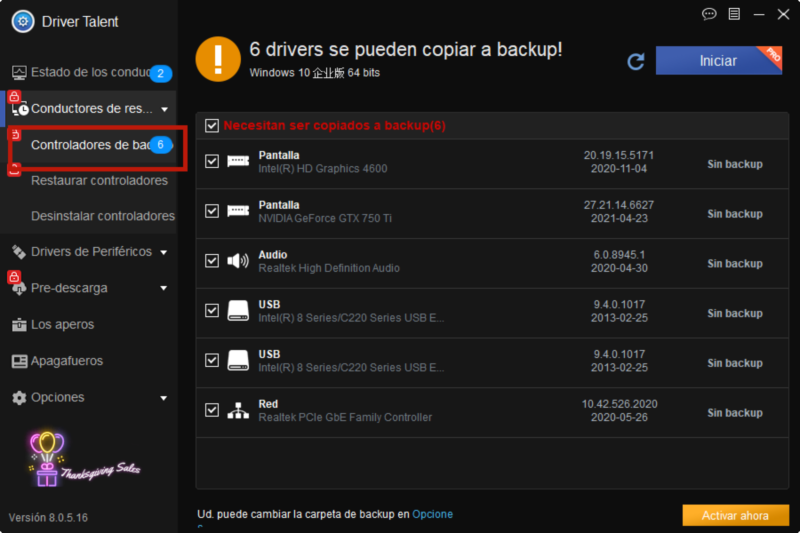
Nota: Hacer una copia de seguridad de los controladores es importante porque le permite restaurarlos, especialmente cuando faltan unos controladores o se reemplazan por otros incompatibles. Esto ayudará a evitar conflictos y errores.
Método 2: A través de la actualización del sistema (no recomendado. Es posible que las computadoras antiguas no puedan obtener actualizaciones).
① Haga clic con el botón derecho en Inicio y seleccione «Administrador de dispositivos»

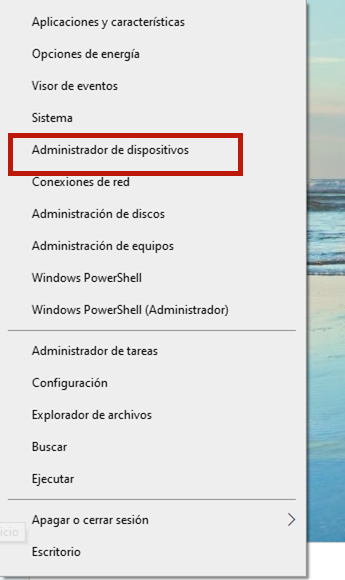
②Haga clic en la flecha junto a «Adaptadores de pantalla» para comprobar su tarjeta gráfica
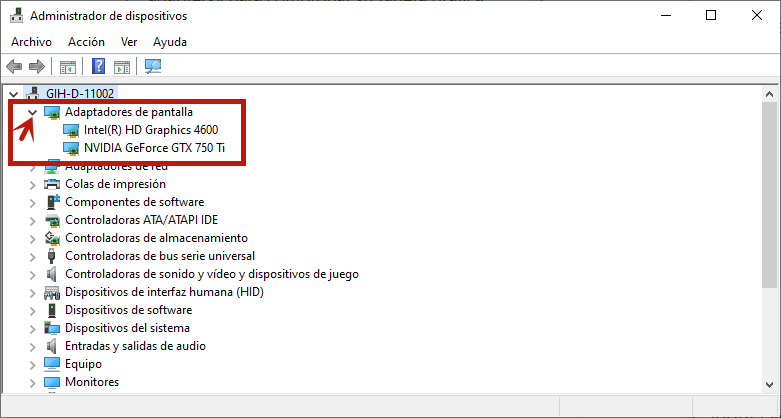
③Haga clic con el botón derecho en su tarjeta gráfica y luego haga clic en «Propiedades»
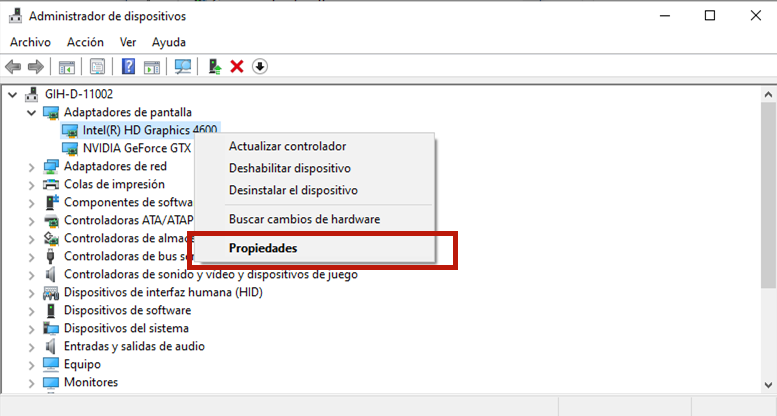
④Haga clic en la pestaña «Controlador» y luego haga clic en «Actualizar controlador»
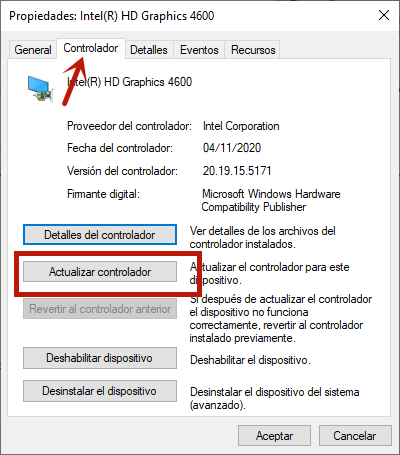
⑤Seleccione «Buscar controladores automáticamente» (recomendado)


